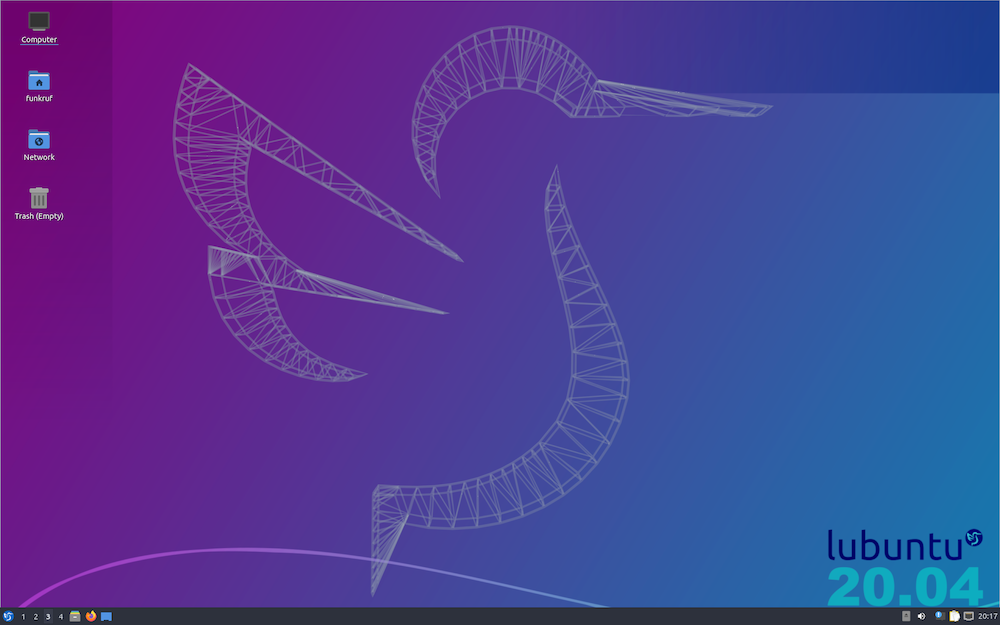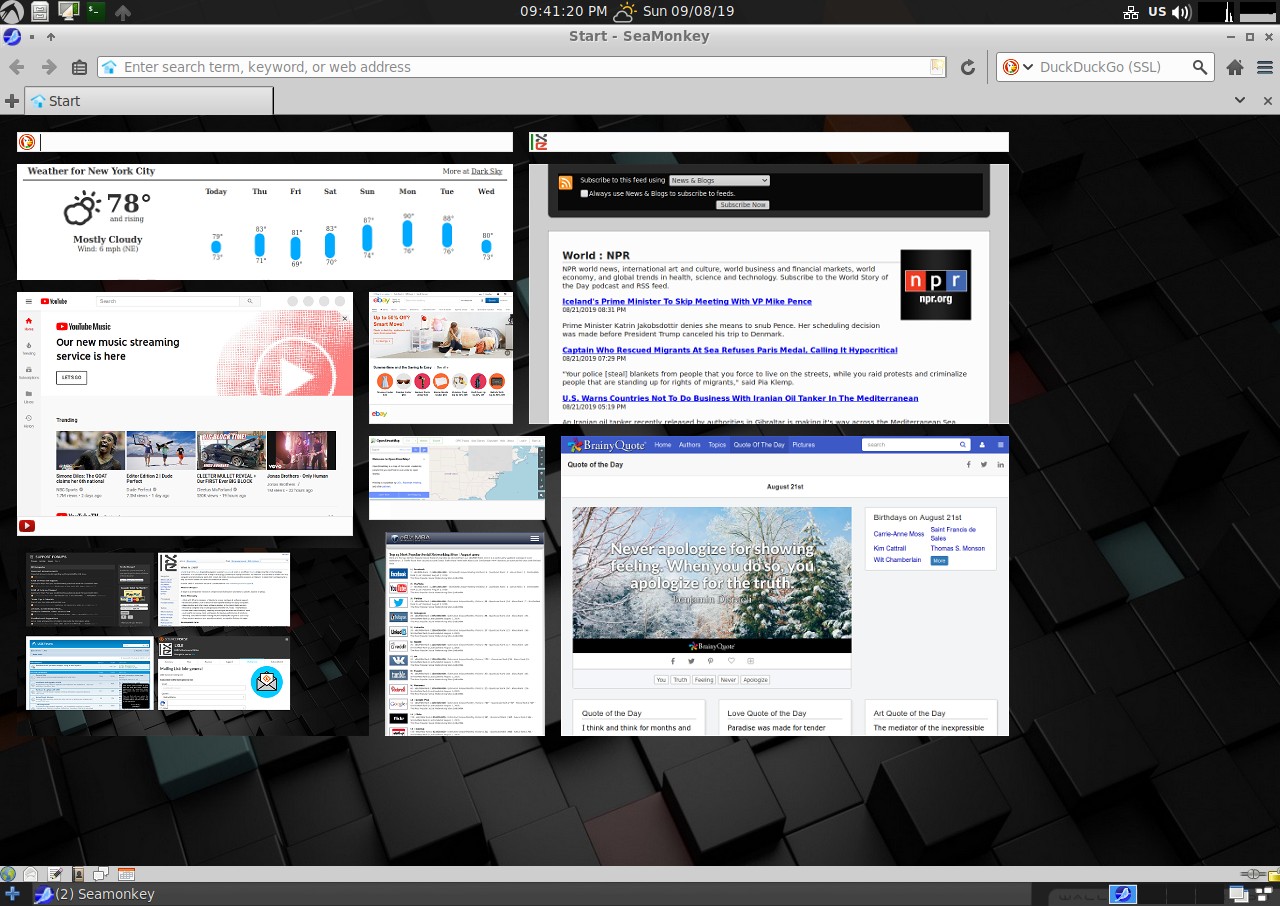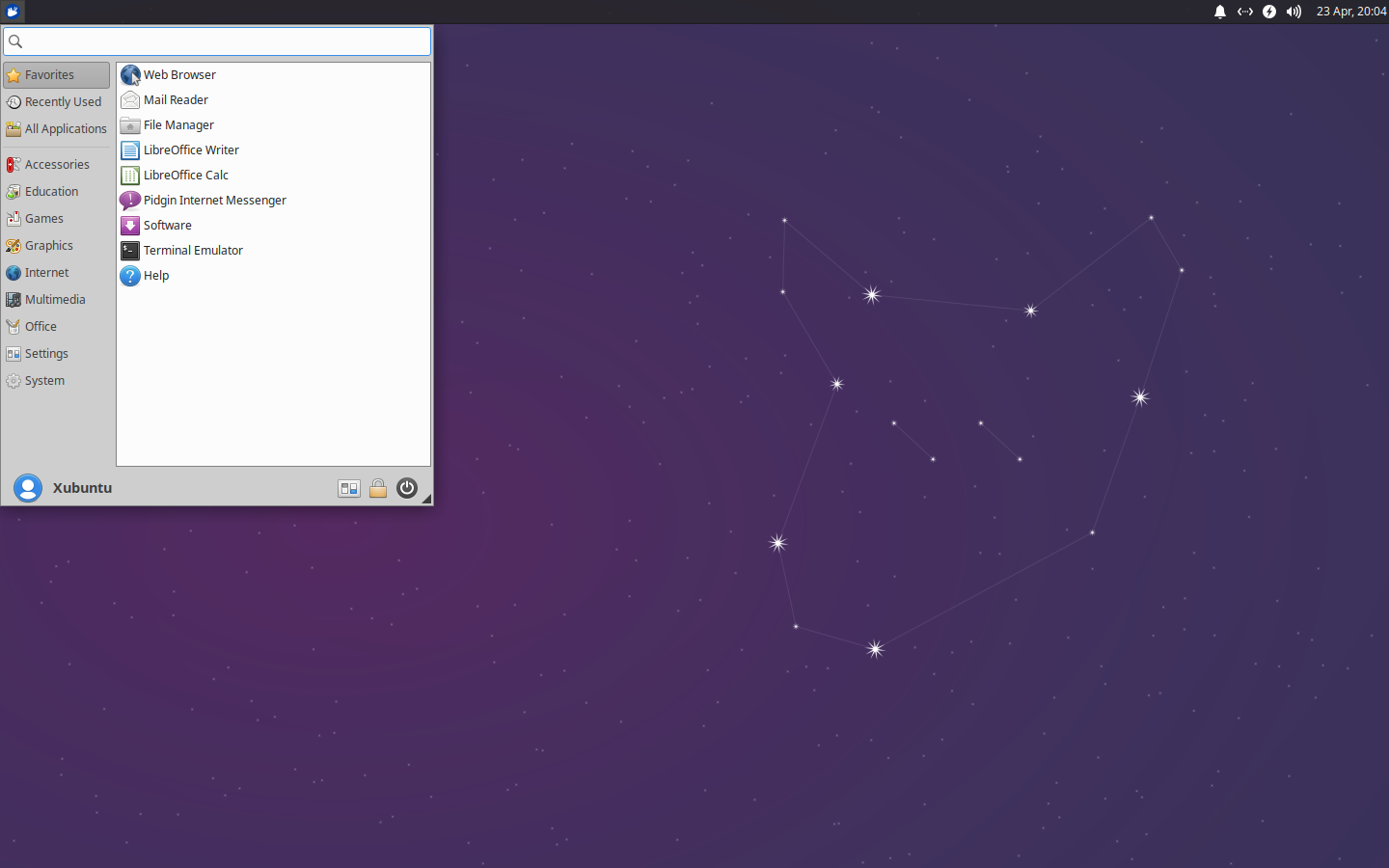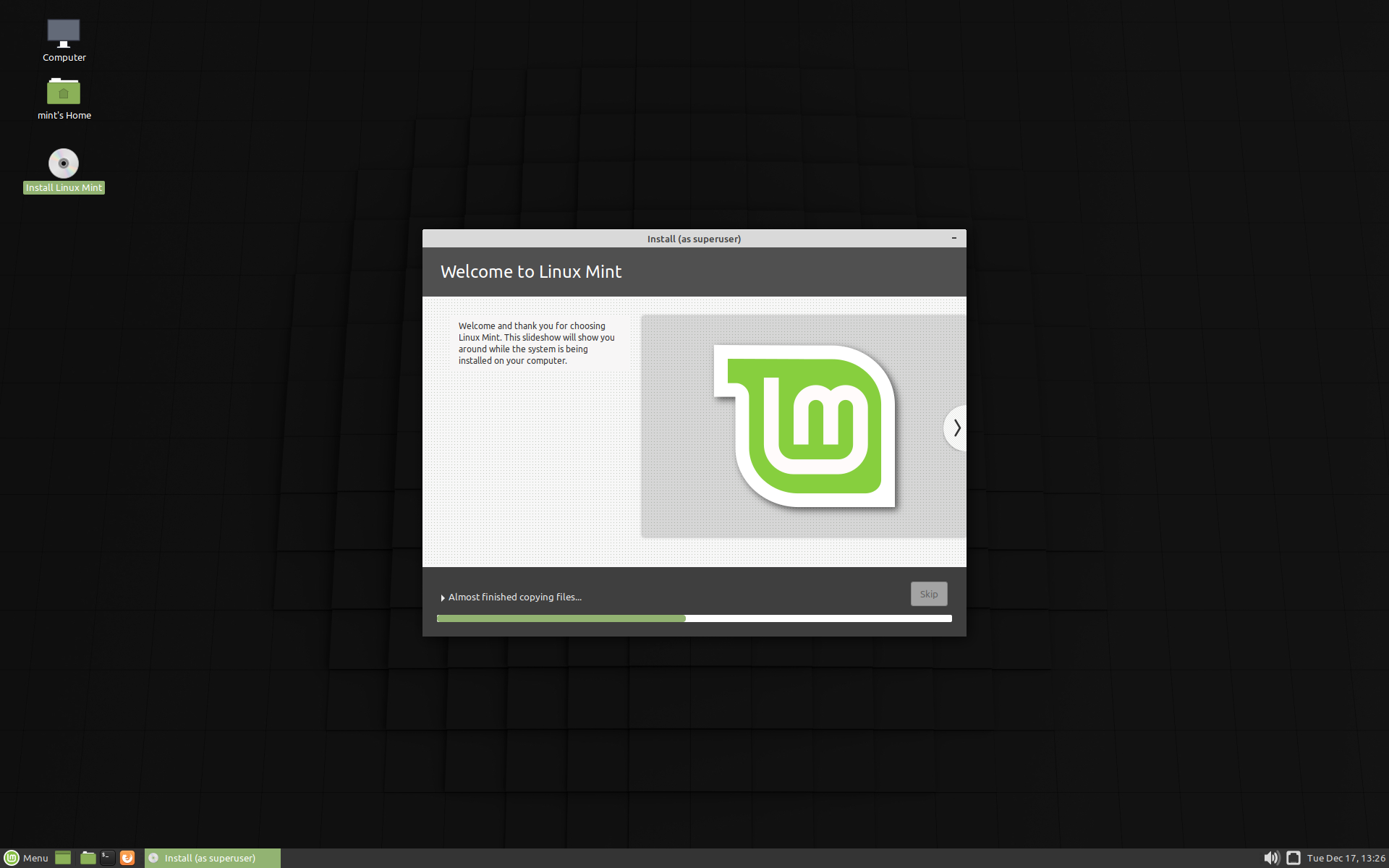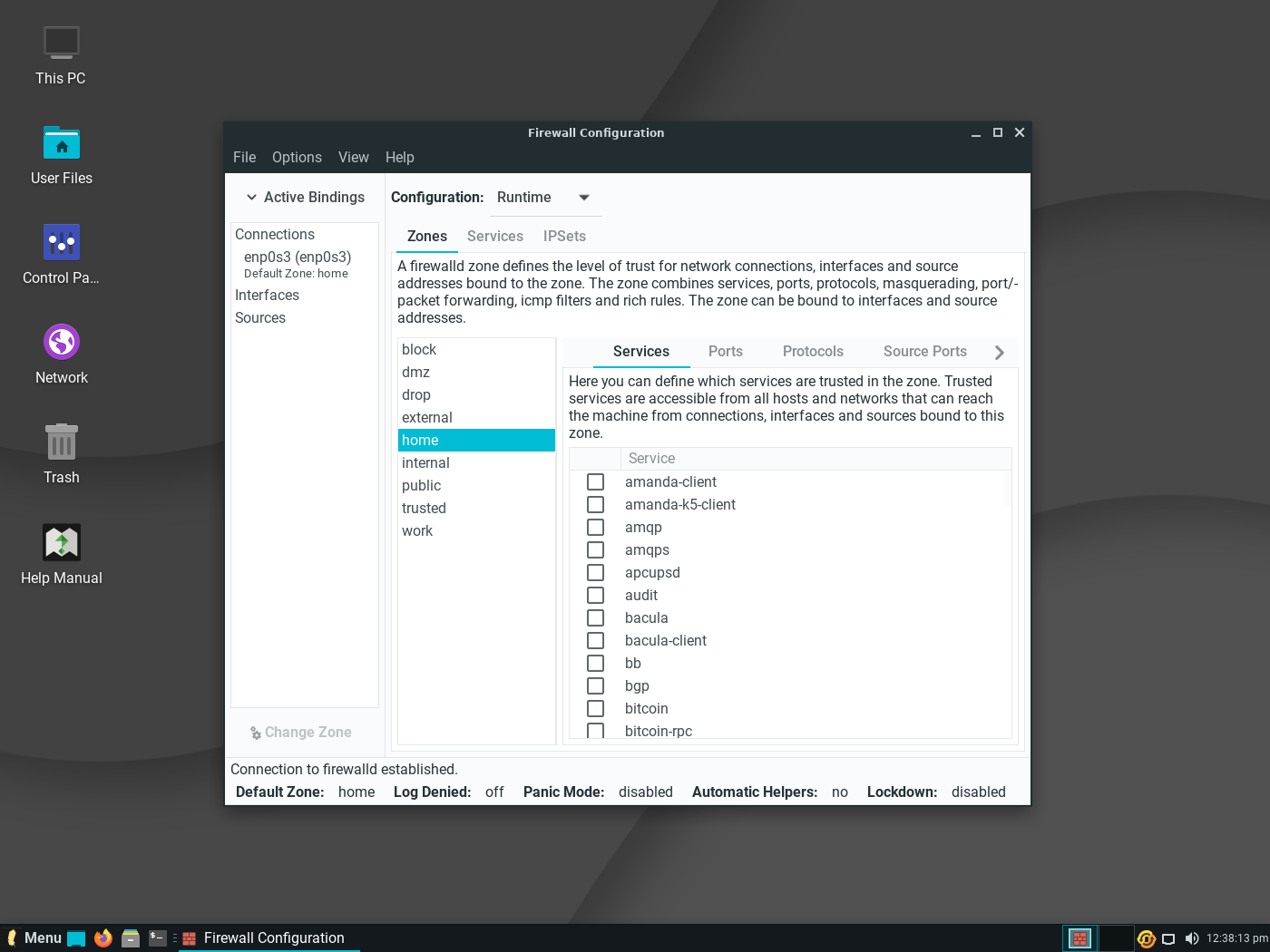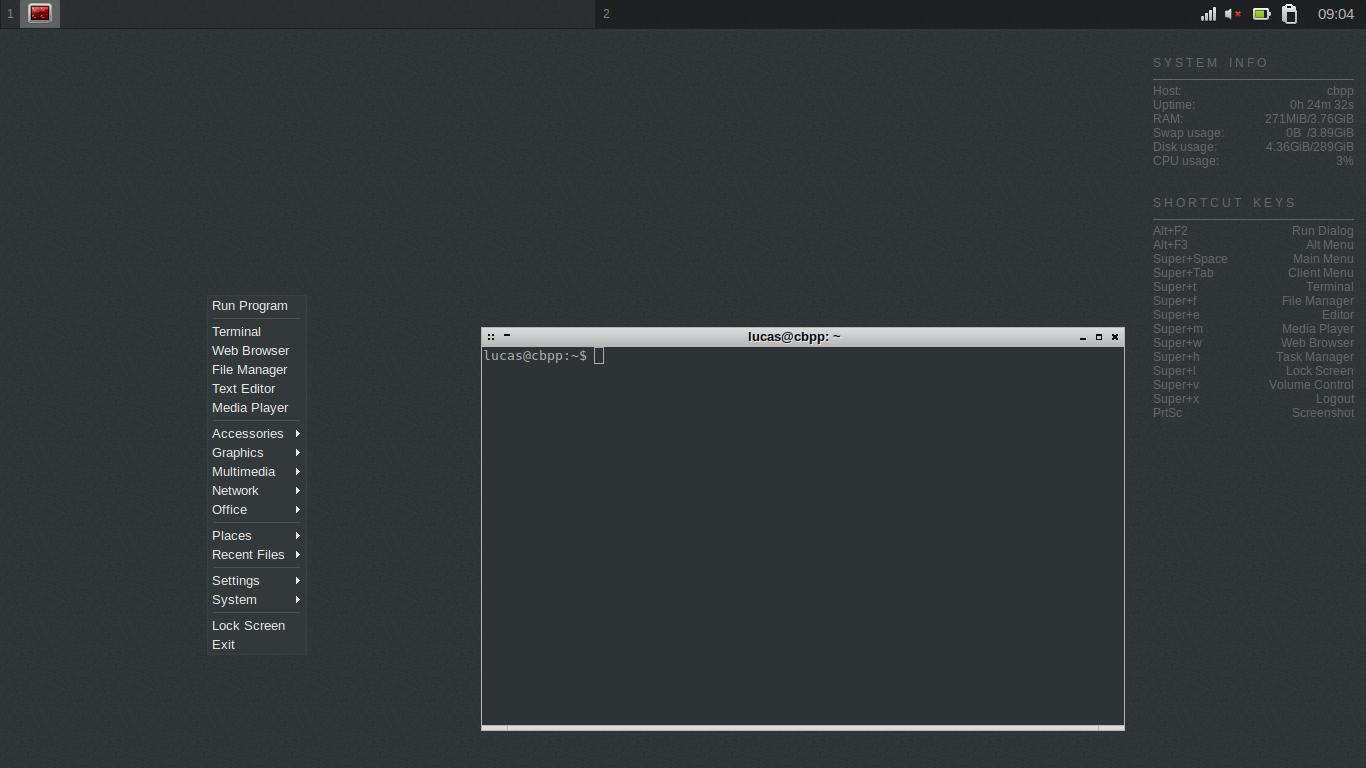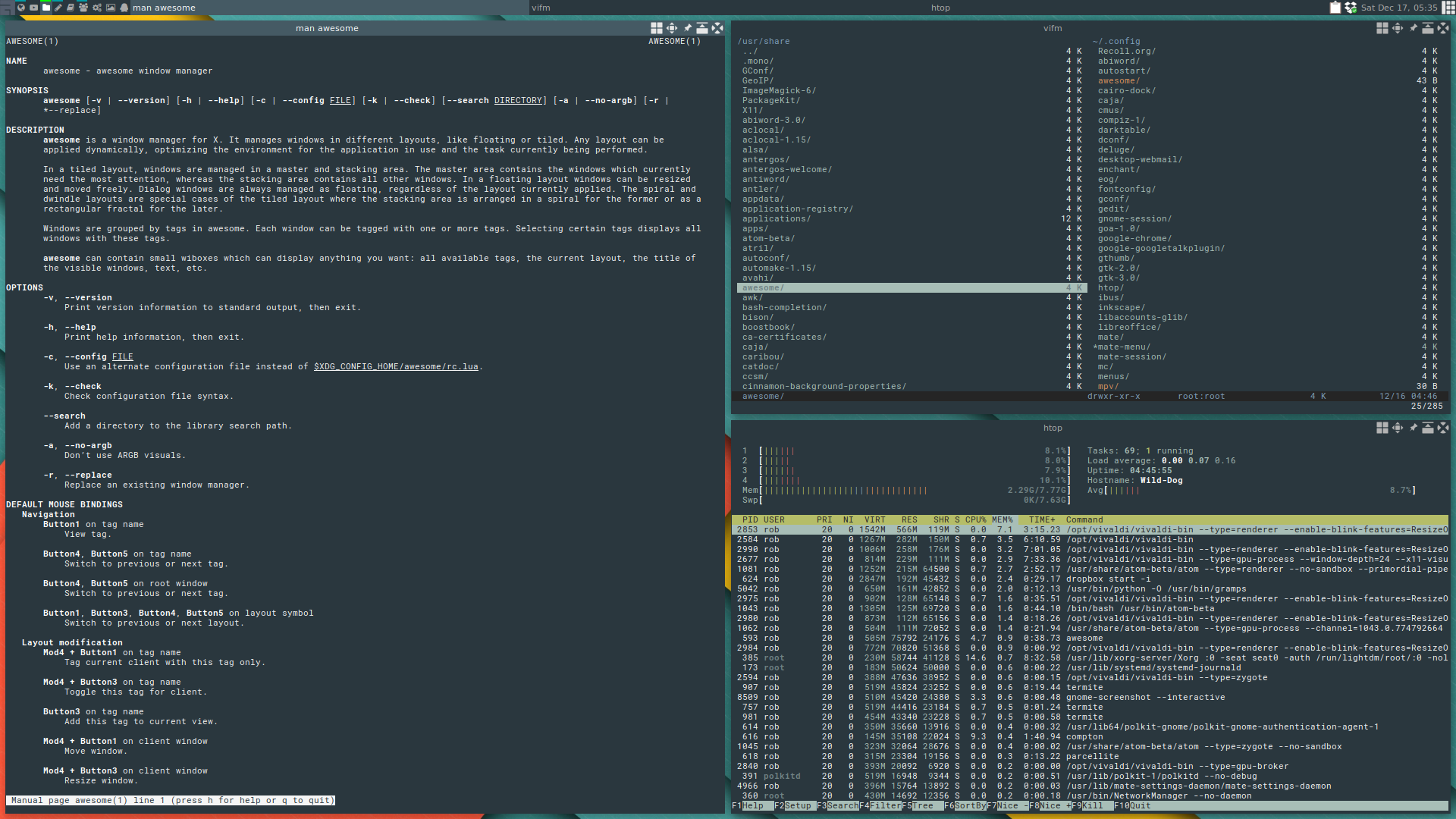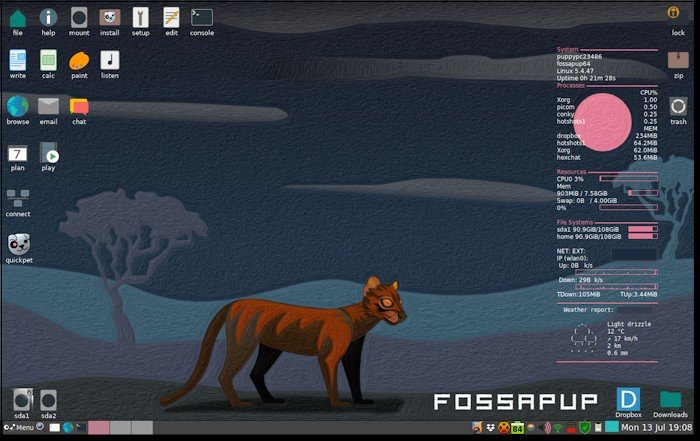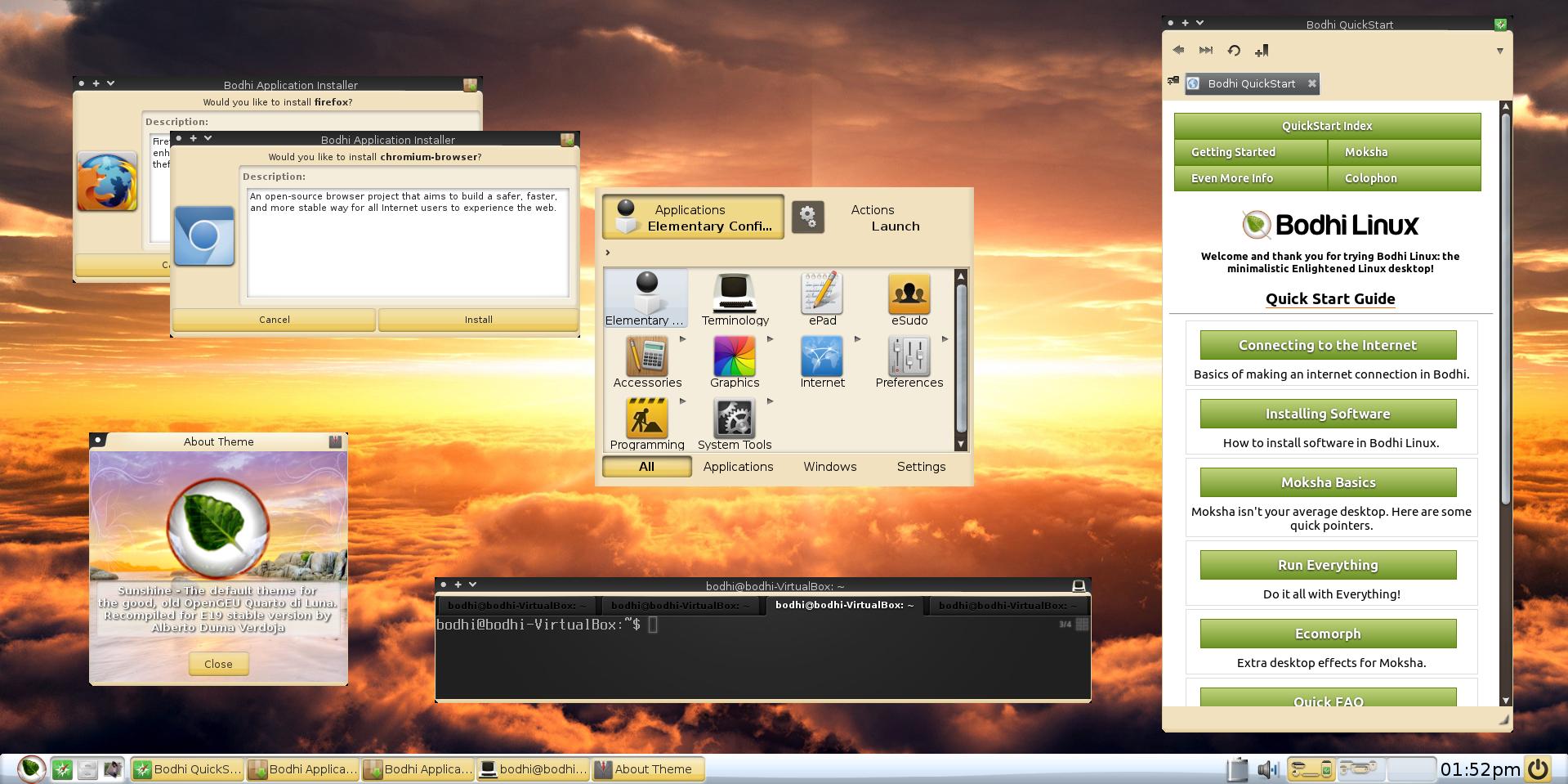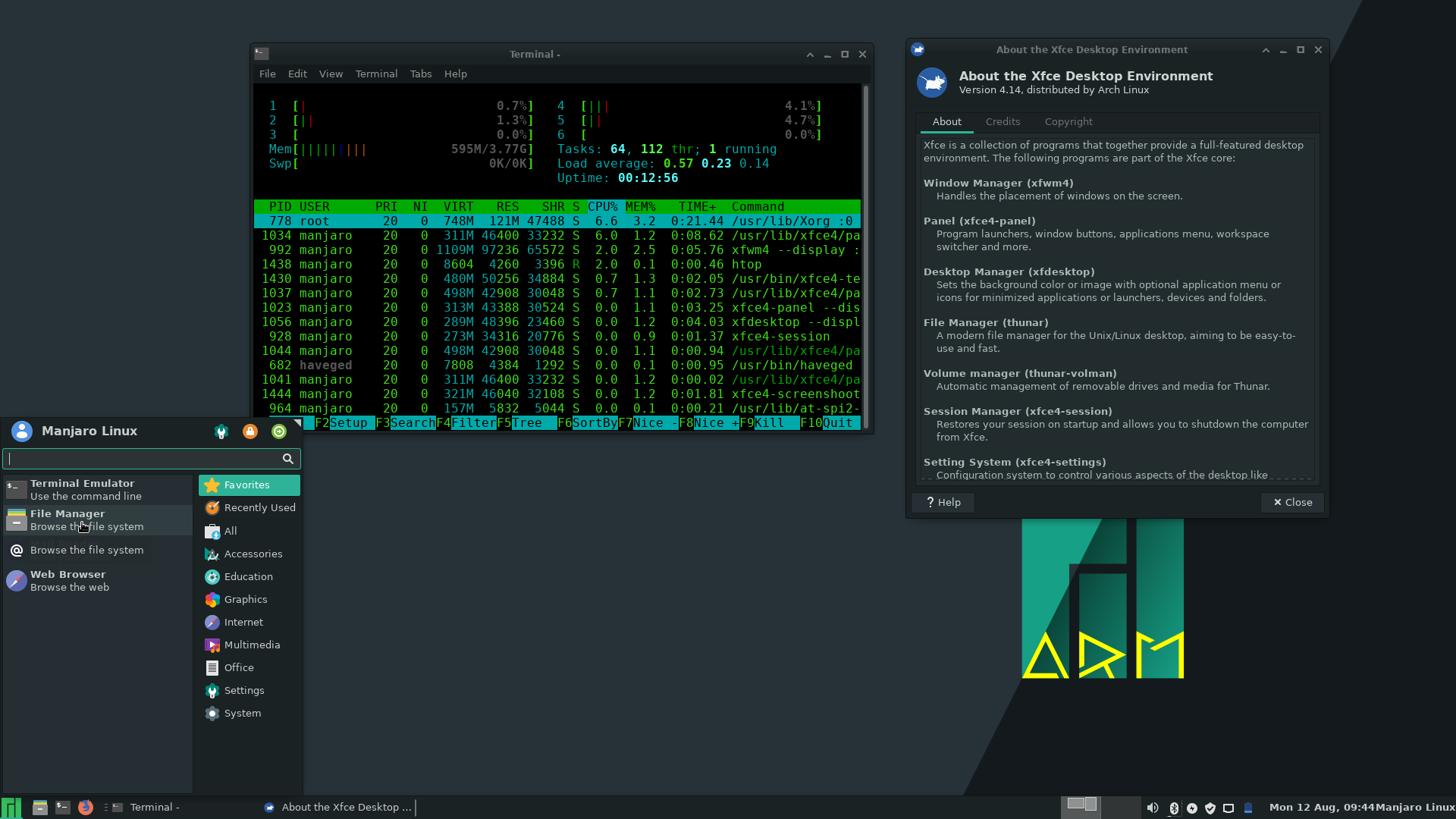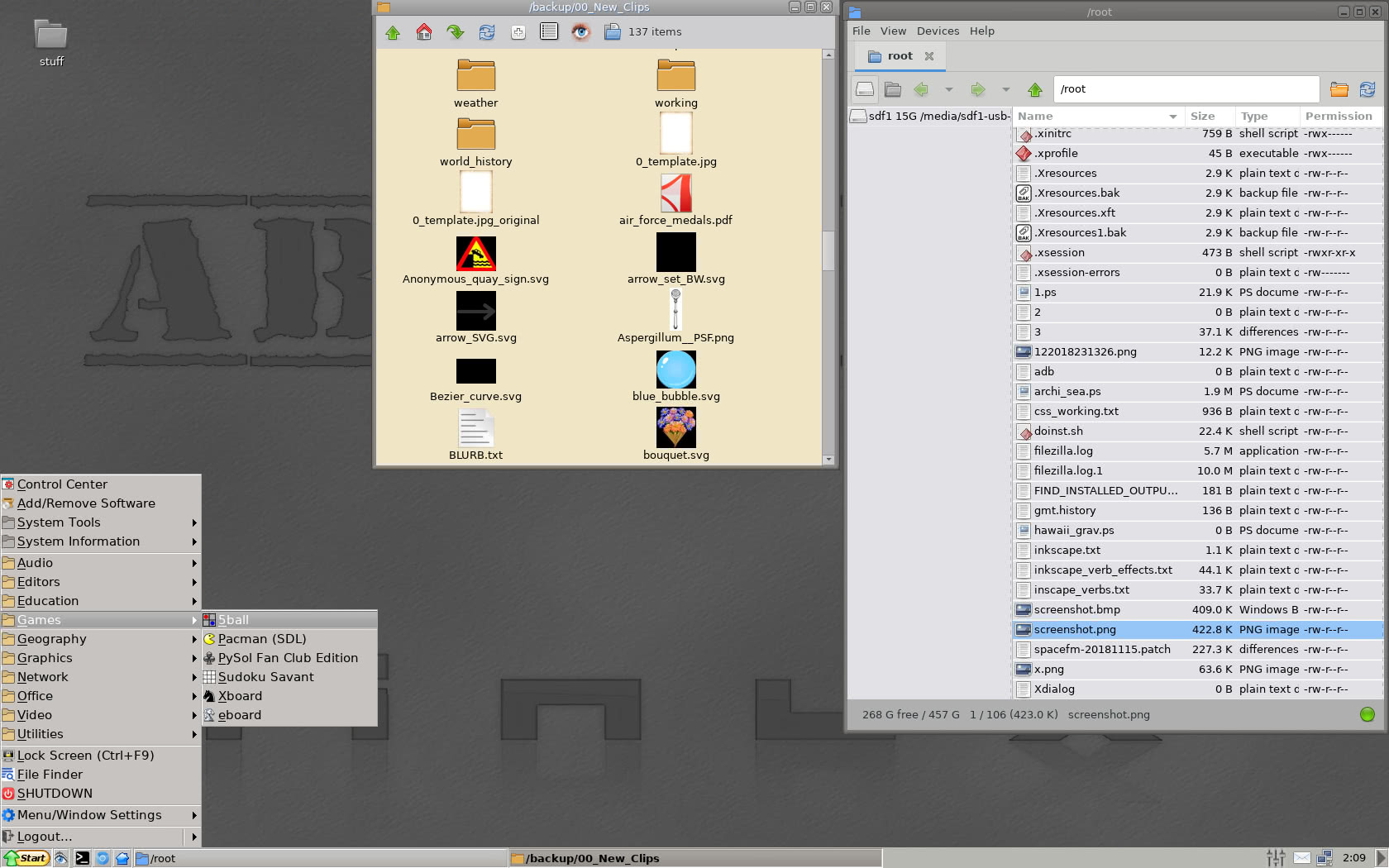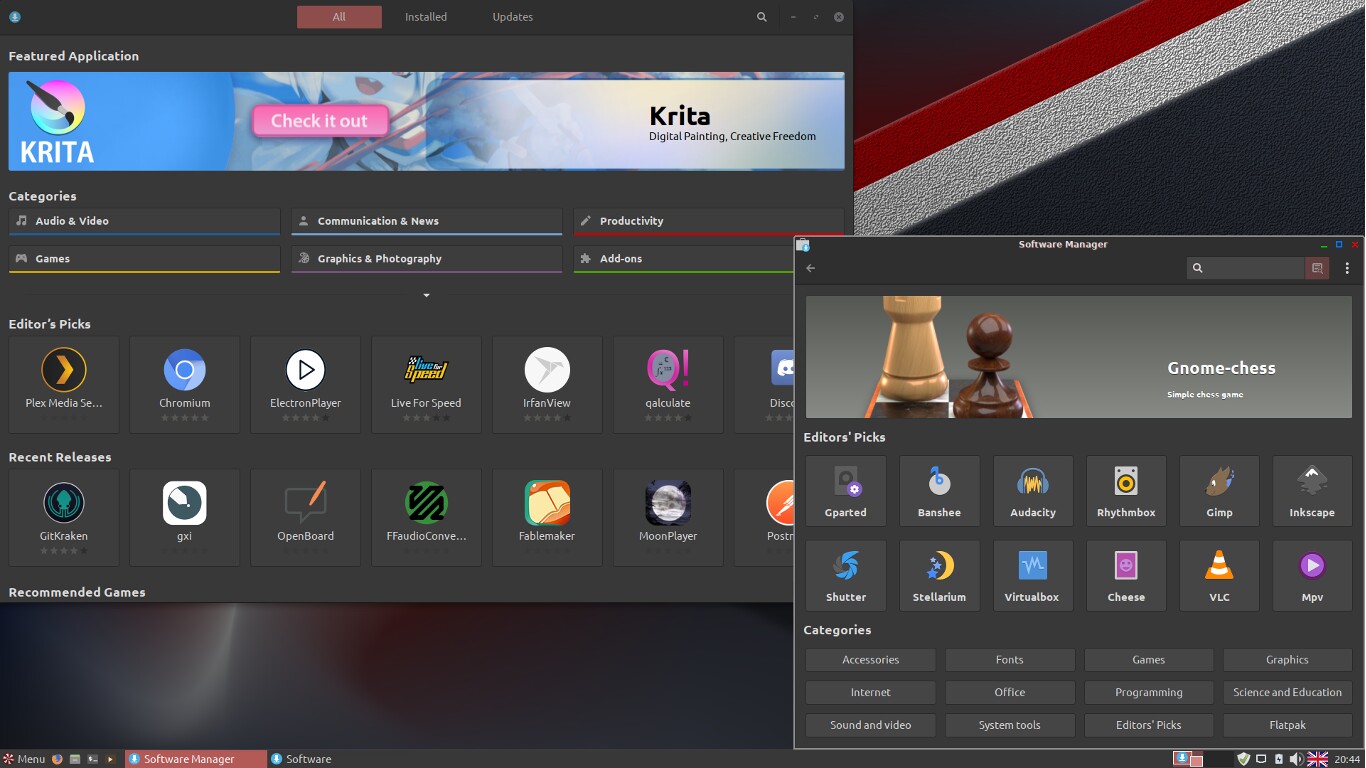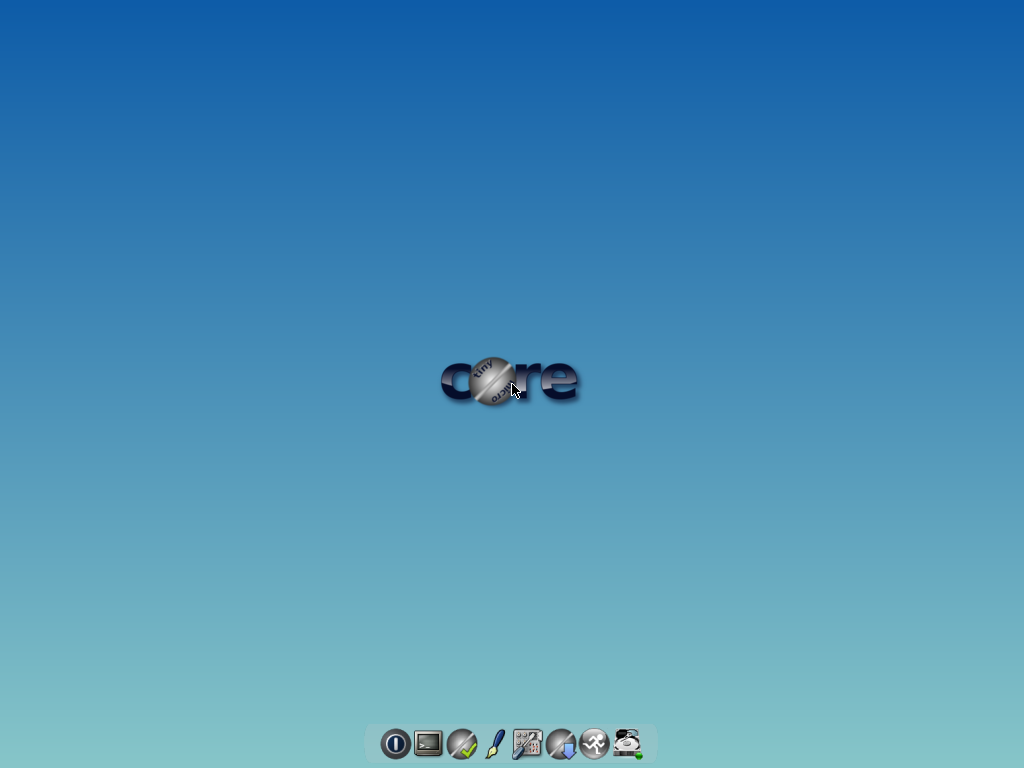- Выбор ОС для старых ноутбуков и нетбуков
- С чем работаем?
- Рассмотрим варианты
- «Тюнинг» устаревших версий Windows
- Установка устаревших версий Linux
- Установка новых версий Linux
- Делаем выводы
- Выбор дистрибутива Linux для слабого компьютера
- Зачем нужны легковесные Linux-дистрибутивы?
- Как выбрать Linux-дистрибутив для слабого ПК?
- Lubuntu
- Особенности дистрибутива
- Системные требования
- Особенности
- Системные требования
- Xubuntu
- Особенности дистрибутива
- Системные требования
- Linux Mint
- Особенности Linux Mint
- Системные требования
- Linux Lite
- Особенности Linux Lite
- Системные требования
- CrunchBang++
- Особенности CrunchBang++
- Системные требования
- Arch Linux
- Особенности
- Системные требования
- Особенности Slax
- Системные требования
- Puppy Linux
- Особенности Puppy Linux
- Системные требования
- Bodhi Linux
- Особенности Bodhi Linux
- Системные требования
- Manjaro Linux
- Особенности Manjaro Linux
- Системные требования
- Damn Small Linux
- Особенности Damn Small Linux
- Системные требования
- Absolute
- Особенности Absolute
- Системные требования
- Peppermint OS
- Особенности Peppermint OS
- Системные требования
- Trisquel Mini
- Особенности Trisquel Mini
- Системные требования
- antiX
- Особенности antiX
- Системные требования
- TinyCore
- Особенности TinyCore
- Системные требования
- Вместо заключения
Выбор ОС для старых ноутбуков и нетбуков
За последние месяцы в мои руки несколько раз попадали довольно старые бюджетные ноутбуки и нетбуки различных производителей. Недорогие устройства 2008–2012 годов выпуска еще не превратились в музейные экспонаты, поэтому вряд ли они порадуют любителей старого «железа». С другой стороны, новейшие ОС и самые современные версии браузеров на подобном оборудовании фактически неработоспособны. Поэтому возникает вопрос: какие операционные системы использовать, чтобы подарить старому ноутбуку вторую жизнь? Ответов может быть много, я в данном случае расскажу о своем опыте работы с недорогими устройствами предыдущих поколений.
С чем работаем?
Разумеется, протестировать все существующие модели оборудования невозможно. Кратко упомяну, с какими моделями нетбуков и ноутбуков мне пришлось столкнуться в последнее время (фотографии взяты из Интернета, поскольку устройства отданы владельцам):
Acer Aspire One AOA 150
Экран – 8,9 дюйма, процессор Intel Atom N270 1,6 ГГц, объем оперативной памяти – 1,5 Гб (изначально 1 Гб, владелец заменил планку памяти), объем HDD – 160 Гб.
Acer Aspire One D270
Экран – 10 дюймов, процессор Intel Atom N2600 1,6 ГГц, 2 Гб оперативной памяти, HDD – 320 Гб.
Lenovo ThinkPad SL500
Экран – 15,4 дюйма, процессор Intel Celeron T3100 1,9 ГГц, 2 Гб оперативной памяти, HDD – 320 Гб (изначально 160, владелец заменил жесткий диск).
Dell Inspiron 1545
Экран – 15,6 дюйма, процессор Intel Pentium 4300 2,1 ГГц, 2 Гб оперативной памяти, HDD – 250 Гб.
HP ProBook 4525s
Экран – 15,6 дюйма, процессор AMD Athlon II P360 2,3 ГГц, 2 Гб оперативной памяти, HDD – 320 Гб.
Как видим, здесь все скромно: ни одного макбука, оборудование бюджетное. Тем острее стоит вопрос выбора приемлемой ОС.
Рассмотрим варианты
Когда я начал рассматривать возможные варианты операционных систем, то сначала решил отбросить неприемлемые решения. Таких решений оказалось два:
- Установка новых версий Windows. Причина проста: отсутствие лицензии у владельцев ноутбуков. К пиратству я отношусь отрицательно, а покупать новую лицензию владельцы устройств не захотели.
- Установка «экзотических» и серверных ОС. Установить и настроить DragonFlyBSD или ReactOS можно, но потом пользователям придется как-то взаимодействовать с этими системами самостоятельно, что может быть затруднительно.
Итак, исходя из имеющегося оборудования, я определил следующие возможные варианты:
- «Тюнинг» предустановленных устаревших версий Windows (XP, Vista, 7);
- Установка устаревших версий дистрибутивов Linux;
- Установка новых версий дистрибутивов Linux (с облегченными версиями GUI).
Кратко перечислим достоинства и недостатки этих вариантов.
«Тюнинг» устаревших версий Windows
На нетбук Acer Aspire AOA 150 предустановлена Windows XP, на D270 и ProBook 4525s– Windows 7, на Thinkpad SL500 – изначально Windows Vista (владелец поменял систему на Windows XP). Эти операционные системы полностью работоспособны на данном оборудовании, однако субъективная «отзывчивость» ОС оставляла желать лучшего. По просьбам владельцев я переустановил ОС на AOA150, ThinkPad SL500 и ProBook 4525s с сохранением лицензии. Хозяева этих ноутбуков пользовались специфическим ПО, работающим только в Windows, поэтому я лишь произвел небольшой «тюнинг» операционных систем. На всех трех ноутбуках в автозагрузке были оставлены лишь самые необходимые программы, проведена дефрагментация дисков, некоторые ранее установленные программы были заменены на более «легкие» и бесплатные аналоги. Также в двух случаях из трех был увеличен размер файла подкачки. В Acer Aspire AOA 150 я предварительно заменил жесткий диск на более вместительный (был найден Seagate ST500LT012 объемом 500 Гб, в идеальном состоянии, проработал всего 300 часов). В ноутбуке ProBook 4525s был заменен кулер. ThinkPad SL500 был разобран и очищен от пыли, также я заменил термопасту. После этих программных и аппаратных усовершенствований устройства стали работать немного быстрее и стабильнее.
Недостаток такого решения очевиден: Windows XP уже не получает обновлений безопасности, а в Windows 7 приходят только некоторые важные исправления. К тому же работа некоторых новых версий ПО в старых операционных системах невозможна (особенно это заметно в Windows XP, где уже не работают новейшие версии браузеров).
Установка устаревших версий Linux
Ноутбук Dell Inspiron 1545, попавший ко мне, был куплен без операционной системы, и владелец самостоятельно установил Windows XP SP3 на устройство. Ноутбук использовался нечасто, судя по наработке HDD, компьютер проработал лишь пять месяцев (жесткий диск не меняли). Владелец ноутбука хотел более современную операционную систему. Каких-то особых пожеланий не было: лишь бы можно было читать электронные книги (fb2, pdf, djvu), проверять почту и слушать музыку. Мессенджерами и видеосвязью владелец устройства не увлекается (кстати, в этой модели Dell нет веб-камеры), специфических Windows-программ не использует. Поэтому я предложил владельцу ноутбука попробовать Linux.
Был установлен немного устаревший, но вполне работоспособный дистрибутив Debian 8, окружение рабочего стола — XFCE. Вы можете спросить: почему установлена старая версия? Здесь все просто: версии ПО в этом дистрибутиве хорошо протестированы, поэтому вероятность «поимки» неизвестных багов крайне невелика. Единственная значительная проблема, возникшая после установки, – неработоспособность Wi-Fi (решена установкой более свежего пакета firmware-b43-installer из репозиториев Ubuntu). Также возникли небольшие проблемы с регулировкой яркости (на нажатие функциональных клавиш система не реагировала). Эта неполадка была исправлена путем добавления строки blacklist video в черный список модулей (/etc/modprobe.d/blacklist).
В целом система получилась вполне отзывчивой, единственный «тяжелый» компонент – Mozilla Firefox (установлена бинарная ESR-версия). Зная, что браузер может «залезать» в swap, если открыто много вкладок, я еще на этапе установки системы создал раздел подкачки размером 4 Гб. Для решения возможных проблем был установлен TeamViewer, который пока ни разу не понадобился.
Выбранное решение также не лишено недостатков: для того чтобы воспользоваться новейшими версиями ядра и программ, пользователю рано или поздно придется обновлять систему целиком. Однако владельца ноутбука пока устраивают установленные версии основных программ, в Интернете пользователь посещает проверенные сайты и самостоятельно с системой не экспериментирует, поэтому данный недостаток нельзя назвать критическим.
Установка новых версий Linux
Владелец Acer Aspire One D270 захотел познакомиться с UNIX-подобными операционными системами. Я предложил ему компромиссный вариант: на одном разделе жесткого диска оставить Windows 7 Starter, а на другом установить современный дистрибутив Linux. Как оказалось, подобная предосторожность была не лишней.
Был выбран дистрибутив Lubuntu с «легким» окружением рабочего стола LXDE. Установка прошла гладко, беспроводное подключение заработало сразу, да и в целом работоспособность системы не вызывала вопросов. Но, к сожалению, не вызывала она их только у меня. Владелец нетбука – любитель кино, поэтому он хотел смотреть фильмы и на этом устройстве. Увы, поддержку видеокарты Intel GMA3600 в Linux нельзя назвать приемлемой. Если в Windows 7 данный нетбук худо-бедно поддерживает ускорение 2D- и 3D-графики и может воспроизводить фильмы с разрешением 720p, то в Lubuntu просмотр кино напоминал слайд-шоу. При этом нагрузка на процессор во время просмотра достигала 100%, а нетбук ощутимо нагревался.
Также не порадовало время работы от батареи: в Windows нетбук работал около 3 часов без подключения к сети, в Lubuntu – в среднем чуть больше полутора. После установки и настройки утилиты TLP этот показатель увеличился до 1 часа 50 минут, однако большего «выжать» из системы не удалось (менять изношенную батарею на более новую владелец не захотел).
Конечно, были и приятные моменты – интерфейс Lubuntu быстро откликался на действия пользователя, LibreOffice, установленный вместо набора из Abiword и Gnumeric, работал стабильнее, чем в Windows. В целом хозяин устройства не утратил интереса к Linux, но для просмотра фильмов и запуска небольших игр оставил в дуалбуте Windows7.
Делаем выводы
Работа с устаревшими портативными компьютерами привела меня к определенным выводам.
В 2018 году недорогие ноутбуки и нетбуки 6-10-летней давности вполне могут использоваться для домашних и офисных нужд. Проблемы могут возникнуть с производительностью браузеров (привет разработчикам современных сайтов) и видео. Грамотный выбор ОС способен немного сгладить эти проблемы, но все-таки устаревание компьютеров неизбежно, поэтому чудес ждать не стоит.
Выбор ОС всегда субъективен, но в целом для устаревших устройств можно сформулировать некоторые рекомендации:
- Устанавливать свежие версии Windows (8, 10), как правило, бессмысленно. Даже если система будет работать, производительность будет неудовлетворительной.
- Если ваш компьютер работает под управлением Windows XP, Vista или 7, уделите внимание подбору ПО. Поищите легкие и бесплатные аналоги платных программ, попробуйте не слишком требовательные к ресурсам антивирусы. И не забывайте регулярно делать бэкапы: все-таки старые системы не слишком хорошо защищены от некоторых современных вредоносных программ.
- Если вы хотите установить Linux, прежде всего, обратите внимание на то, насколько хорошо система поддерживает ваше оборудование. Не поленитесь поискать в Интернете отзывы пользователей, ранее устанавливавших Linux на аналогичные ноутбуки (особенно англоязычные отзывы – их всегда больше). Также присмотритесь к легким окружениям рабочего стола: XFCE, LXDE, LXQt. Более тяжелые окружения (например, KDE5) могут вам не подойти. Что касается конкретных дистрибутивов, то здесь я не рискну однозначно советовать что-либо. Выбирайте то, с чем удобнее работать вам или другу-линуксоиду, согласившемуся помочь вам с настройкой.
Таким образом, если у вас есть работоспособный старый ноутбук эконом-класса, он все еще может быть вполне полезен в 2018 году. Однако выдающейся производительности ждать, увы, не стоит, так как современные программы стали «тяжелее», а сайты потребляют все больше памяти.
Выбор дистрибутива Linux для слабого компьютера
Спасаем покрытые пылью домашние ПК, которые не справляются с запуском новых версий Windows. Выбираем Линукс, который мало того, что запустится на компьютере 15-летней давности, так еще и покажет чудеса производительности.
Зачем нужны легковесные Linux-дистрибутивы?
Любая система на базе Linux легче и быстрее, чем Windows или macOS. Эти платформы так разрослись, что требуют не меньше 8 Гб ОЗУ для комфортной работы и мощные современные чипы.
В Linux все иначе. Само ядро совсем не требовательное, большая часть компонентов тоже. Там нет избытка технологий отслеживания и аналитики, поэтому все работает по умолчанию шустрее, а для комфортной жизни хватает и ПК образца 2006 года.
Но Linux, как и его составляющие, тоже эволюционирует и становится тяжелее. Та же Ubuntu сейчас не будет нормально работать на устройстве с количеством ОЗУ менее 4 Гб. Потому и нужны легкие дистрибутивы, которые все еще пытаются угодить пользователям с устаревшим «железом».
Как выбрать Linux-дистрибутив для слабого ПК?
Нужно ориентироваться на производительность программного обеспечения и уровень своего терпения. Во многих подобных статьях говорят о том, что нужно ориентироваться на свои задачи, но Linux есть Linux – любой дистрибутив выполняет одинаковые задачи. Да, есть какие-то небольшие отличия, разные пакетные менеджеры и команды, но функционально один дистрибутив от другого не отличается, явных ограничений нет.
Так что надо в первую очередь смотреть на «железо» своего ПК. Мы же тут обсуждаем дистрибутивы для слабых компьютеров все-таки. Для этого под описанием каждой системы есть пункт с системными требованиями. И отдельно стоит отметить, что самые легкие дистрибутивы обычно сложнее в настройке. В некоторых случаях приходится чуть ли не с нуля настраивать ОС, ведь в ней может не быть даже графического интерфейса.
В общем, если найдете что-то знакомое в подборке, то пробуйте этот дистрибутив. Если кругом темный лес, то идите по порядку и поочередно тестируйте каждую систему.
Lubuntu
Один из наиболее популярных и часто используемых дистрибутивов для слабых компьютеров. Нередко пользователи устанавливают Lubuntu в качестве основной системы даже на достаточно мощные компьютеры ввиду простоты интерфейса, отсутствия лишних элементов и использования Ubuntu в качестве базы.
Особенности дистрибутива
Lubuntu построена на базе Ubuntu и не содержит сторонних компонентов. При этом в нее предустановлены «облегченные» версии необходимых программ. В их числе браузер, офисный пакет, медиапроигрыватель и т.п.
Вместо стандартной оболочки здесь используется рабочий стол LXQt – упрощенная версия KDE, задействующая гораздо меньше ресурсов, но сохраняющая поддержку программного обеспечения на базе Qt и пакетный менеджер, встроенный в Ubuntu.
Системные требования
- Процессор с тактовой частотой от 266 МГц. Подойдет Pentium 4 или аналог с похожими характеристиками.
- 512 Мб оперативной памяти.
- От 3 Гб свободного пространства на жестком диске.
Если Lubuntu покажется мало, то есть дистрибутив на его основе. LXLE Desktop тоже использует LXQt (ее еще более оптимизированный вариант). По словам разработчиков, их детище потребляет меньше ресурсов, но не уступает по функциональности той же Lubuntu.
Особенности
Создатели LXLE используют в качестве базы LTS-версии Ubuntu, т.е. сборки с долгосрочной поддержкой. В них используются наиболее стабильные версии пакетов, а крупные обновления происходят с периодичностью раз в 4 года.
Рабочий стол в LXLE поддерживает функции Aero Snap, Expose и Quick Launch. В комплекте с ОС идет полный набор необходимых программ. А чтобы угодить эстетам, разработчики добавили в систему сотню симпатичных обоев и проработали внешний вид всех элементов рабочего стола.
Системные требования
- Процессор с тактовой частотой от 266 МГц. Подойдет Pentium 3 или аналог с похожими характеристиками.
- 512 Мб оперативной памяти.
- От 3 Гб свободного пространства на жестком диске.
Xubuntu
Еще один дистрибутив на базе Ubuntu. Здесь также используется пакетный менеджер Snap и есть доступ к компонентам из Debian. По словам разработчиков, Xubuntu предлагает пользователям идеальный баланс между производительностью и функциональностью.
Особенности дистрибутива
Система в своем базовом виде готова к выполнению любой работы. Она подойдет как для маломощного домашнего компьютера, используемого для выхода в интернет, так и для высокопроизводительного ноутбука, используемого в разработке сложных приложений и ресурсоемких веб-ресурсов.
Вместо фирменного рабочего стола на базе GNOME 3 создатели Xubuntu отдали предпочтение XFCE. Она проще в освоении, больше похожа на классические оболочки в духе GNOME 2 и легко адаптируется под нужды конкретного пользователя.
Системные требования
- Любой двухъядерный процессор с тактовой частотой не менее 1,5 ГГц.
- 2 Гб оперативной памяти.
- От 8 Гб свободного пространства на жестком диске.
Linux Mint
Попытка сделать из Linux элегантную и комфортную для работы операционную систему, способную стать полноценной альтернативой Windows или macOS.
Разработчики пытались сделать свой дистрибутив таким же понятным и простым, как массовые ОС. Чтобы у пользователя не возникло трудностей в работе, но при этом не пришлось платить деньги за излишнее удобство.
Особенности Linux Mint
Система полноценно работает сразу после установки и включает в себя все необходимые программные элементы. Драйверы, кодеки, приложения. Тут есть все. Причем по умолчанию здесь даже больше полезного ПО, чем в Windows. Поддерживает легковесные оболочки в духе MATE, Xfce и LDME. Все три потребляют небольшое количество ресурсов, но предлагают симпатичный интерфейс и внушительный набор функций.
Дистрибутив основан на Ubuntu, поэтому поддерживает все пакеты, доступные в репозитории Debian. Это также упрощает отладку и изучение системы, так как у Ubuntu и Mint очень много поклонников по всему миру.
Системные требования
- Любой двухъядерный процессор с тактовой частотой не менее 1 ГГц.
- 512 Мб оперативной памяти.
- От 5 Гб свободного пространства на жестком диске.
Linux Lite
Отличный вариант для тех, кто переходит со старых версий Windows на Linux ввиду несоответствия компьютера современным требованиям.
Linux Lite базируется на LTS-релизе Ubuntu. Это крайне стабильный и «дружелюбный» дистрибутив, адаптированный под нужды начинающих пользователей, только знакомящихся с Linux.
Особенности Linux Lite
Готовый набор популярного программного обеспечения. Не придется устанавливать и искать привычные приложения, все необходимое есть по умолчанию.
Отсутствие навязчивых обновлений и постоянных изменений в принципах работы операционной системы. Есть возможность полностью управлять ОС без использования терминала и текстовых утилит. А еще здесь используется один из самых симпатичных интерфейсов среди минималистичных Linux-дистрибутивов, адаптированных для работы с устаревшим аппаратным обеспечением.
Системные требования
- Любой двухъядерный процессор с тактовой частотой не менее 1 ГГц.
- 768 Мб оперативной памяти.
- От 3 Гб свободного пространства на жестком диске.
CrunchBang++
Минималистичный дистрибутив, построенный вокруг Debian 10. Главная отличительная черта CrunchBang заключается в используемой оболочке OpenBox. Это практичный рабочий стол, основные «органы» управления которого вмещаются в единственное контекстное меню, доступное из любой части операционной системы.
Особенности CrunchBang++
В качестве репозитория пакетов используется та же библиотека, что доступна пользователям Debian. Родство с Debian вообще дает много преимуществ этому проекту. Например, высокую стабильность и отсутствие радикальных обновлений, способных хоть что-то сломать.
Пользователи любят CrunchBang++ за его универсальность и богатый комплект встроенных приложений.
Системные требования
- Процессор с тактовой частотой от 366 МГц. Подойдет Pentium М, AMD K8 или аналог с похожими характеристиками.
- 1 Гб оперативной памяти.
- От 3 Гб свободного пространства на жестком диске.
Arch Linux
Один из немногих дистрибутивов в подборке, разработчики которого придерживались принципа KISS (Keep It Simple, Stupid). Arch Linux построен вокруг идеи, что Linux должен быть простым и не содержать в себе ничего лишнего, поэтому по умолчанию в нем нет даже графической оболочки. Пользователь буквально строит себе систему с нуля.
Особенности
Абсолютно голая платформа, которую можно превратить в операционную систему мечты, самостоятельно выбирая каждый компонент. Только вы решаете, как будет выглядеть рабочий стол, какие программы, драйверы и системные компоненты будут установлены.
Благодаря тонкой настройке Arch Linux может быть крайне легковесным и запускаться даже на слабых «машинах» в духе Raspberry Pi. Правда, процесс установки Arch гораздо сложнее в сравнении с другими дистрибутивами, потому что в ходе него придется иметь дело с командной строкой.
Системные требования
- Любой процессор с 64-битной архитектурой.
- Не менее 512 Мб оперативной памяти.
- От 2 Гб свободного пространства на жестком диске для базовой установки. Рабочий стол и приложения потребуют больше пространства постфактум.
Live-дистрибутив на базе Debian. Live обозначает, что Slax не нужно устанавливать на жесткий диск. Он отлично чувствует себя на флешке и работает на ней, как на обычном накопителе. Поэтому Slax можно натурально носить с собой в кармане и запускать на любом компьютере, не опасаясь за сохранность данных.
Желающие могут купить на официальном сайте дистрибутива флешку со встроенным нампадом для ввода кода, чтобы никто не смог зайти в систему, не зная пароль от накопителя.
Особенности Slax
Дистрибутив включает в себя все необходимое – тут и Chromium в качестве браузера, и Xterm на замену стандартному терминалу, и Leafpad для работы с текстом и программным кодом. В общем, все что нужно, да еще и на базе последней версии Debian.
Системные требования
- Любой процессор Intel или AMD, поддерживающий архитектуру i686.
- 128 Мб оперативной памяти для работы с с системой и 512 Мб для запуска встроенного браузера.
- Карта памяти или диск для загрузки на него Slax.
Puppy Linux
Несмотря на милого маскота в виде щенка и такое же милое название, Puppy Linux – один из самых сложных в освоении дистрибутивов из нашей подборки, так как он не базируется ни на одном из существующих вариантов Linux.
Эту систему придется самостоятельно «собирать» из пакетов для других систем в духе Ubuntu или Slackware.
Особенности Puppy Linux
Puppy можно установить на компьютер даже с жестким диском меньше 1 Гб. Все благодаря минималистичности самого дистрибутива. В комплекте с ним нет ни единого популярного приложения, которое можно встретить в других операционных системах. Пользователь вправе выбирать каждый компонент самостоятельно – от оболочки до установленных программ.
Такой подход позволяет установить дистрибутив на флешку и использовать на любом доступном компьютере.
Системные требования
- Любой двухъядерный процессор с тактовой частотой не менее 600 МГц.
- 128 Мб оперативной памяти.
- От 300 Мб свободного пространства на жестком диске.
Bodhi Linux
Хороший выбор для тех, кому нужен стабильный, минималистичный и нетребовательный дистрибутив. Bodhi – отличный вариант для старых ноутбуков и десктопов, так как он работает на базе LTS-версии Ubuntu с минимальным пакетом ПО и легковесной рабочей средой. Это значит, что в нем используются только стабильные и проверенные пакеты. Никаких неожиданных обновлений с радикальными изменениями ждать не придется, а производительность всегда будет оставаться на высоком уровне.
Особенности Bodhi Linux
Главная отличительная черта Bodhi Linux от других дистрибутивов – оболочка Moksha Desktop. Это рабочий стол, выросший из Enlightenment 17, но только более продвинутый и содержащий меньше ошибок. Естественно, здесь есть полный доступ к пакетам, лежащим в репозитории для Ubuntu. Для тех, кто пользуется очень старым «железом», есть 32-битная версия системы.
Также у Bodhi Linux есть версия для установки на портативные носители и отдельный дистрибутив для тех, кто планирует устанавливать Linux на «свежее» аппаратное обеспечение.
Системные требования
- Любой двухъядерный процессор с тактовой частотой не менее 500 МГц.
- 256 Мб оперативной памяти.
- От 5 Гб свободного пространства на жестком диске.
Manjaro Linux
Независимый проект Manjaro Linux позиционирует себя в качестве полноценной домашней операционной системы, которая может стать достойной заменой Windows или macOS. В одной из редакций Manjaro используется оболочка XFCE – она потребляет довольно мало ресурсов и во многом похожа на Xubuntu.
Особенности Manjaro Linux
Удачное сочетание проприетарного программного обеспечения вкупе с открытым исходным кодом самой ОС и большинства ее компонентов. Manjaro – хороший вариант для тех, кто действительно ищет альтернативу существующим операционным системам и не хочет ограничений, с которыми обычно приходится сталкиваться начинающим пользователям Linux всех сортов.
Этому способствует встроенная поддержка эмуляторов для запуска приложений, разработанных для Windows. Можно даже игры включать.
Системные требования
- Любой двухъядерный процессор с тактовой частотой не менее 1,5 ГГц.
- 2 Гб оперативной памяти.
- От 8 Гб свободного пространства на жестком диске.
Damn Small Linux
Один из самых известных дистрибутивов для устаревших компьютеров и карт памяти. Его используют для загрузки с USB-накопителей, для трансформации в полноценную операционную систему (Debian) на стандартном жестком диске и для работы на слабых устройствах.
Особенности Damn Small Linux
Изначально этот проект задумывался как эксперимент, чтобы выяснить, как много полезных приложений можно вместить на накопителе размером всего в 50 Мб. В итоге он вырос в полноценный дистрибутив, который отлично подходит для работы на недорогих или устаревших ПК.
Это практически полноценная ОС, требующая лишь небольшого дополнения со стороны программного обеспечения. В комплекте встроенного ПО: текстовый редактор, FTP-клиент, браузер Dillo, SSH-клиент и масса других необходимых утилит.
Системные требования
- Любой процессор с тактовой частотой не менее 346 МГц.
- 128 Мб оперативной памяти.
- От 50 Мб свободного пространства на носителе.
Absolute
Absolute Linux – это 64-битный дистрибутив Linux для слабых компьютеров на базе Slackware (одной из старейших ОС, основанных на Linux). Absolute создавался с прицелом на «домашнее использование». Под этим разработчики подразумевают выход в интернет, потребление мультимедиа-контента, работу с документами и прочие задачи, не связанные с какой-то узконаправленной работой.
Особенности Absolute
Создатели Absolute следуют двум принципам при разработке своей ОС. Во-первых, они хотят сделать дистрибутив легковесным, чтобы он шустро работал даже на низкопроизводительных ПК. Во-вторых, они стараются оснастить его всем необходимым программным обеспечением, включая GIMP, LibreOffice, Google Chrome, Calibre и т.п.
При этом интерфейс Absolute не отличается особой красотой. Это система для тех, кто больше ценит функциональность и простоту.
Системные требования
- Любой двухъядерный процессор с тактовой частотой не менее 1 ГГц.
- 1 Гб оперативной памяти.
- От 3 Гб свободного пространства на жестком диске.
Peppermint OS
Быстрая, оптимизированная и надежная операционная система на базе Ubuntu LTS. Она обновляется реже, чем другие дистрибутивы, но не подкидывает сюрпризов в плане поддержки программного обеспечения.
Особенности Peppermint OS
Разработчики Peppermint используют специфичное сочетание графической оболочки и остальных компонентов рабочего стола. За работу с окнами отвечает утилита Xfwm4, нижняя панель взята из Xfce, а основой всему служит LXDE с поддержкой фреймворка Qt. Получается крайне функциональный и при этом нетребовательный к ресурсам коктейль.
Также в Peppermint много кастомных компонентов, которые были разработаны специально для этой системы и недоступны в других дистрибутивах. Это касается системных настроек и основной панели управления.
Системные требования
- Любой двухъядерный процессор с тактовой частотой не менее 1 ГГц.
- 1 Гб оперативной памяти.
- От 3 Гб свободного пространства на жестком диске.
Trisquel Mini
Далеко не все дистрибутивы распространяются только с бесплатным opensource-программным обеспечением. Trisquel как раз один из них. Здесь нет ни одной программы, имеющей хоть какую-то связь с проприетарными продуктами.
Особенности Trisquel Mini
Разработчики ставят во главу угла своего детища «свободу». При этом разработчики стараются не жертвовать качеством и активно продвигают мощное, надежное, красивое и бесплатное ПО.
Также Trisquel отлично справляется с ролью минималистичного дистрибутива, который работает даже на крайне старых компьютерах и на устройствах в духе Raspberry Pi.
Системные требования
- Процессоры AMD K6 или Intel Pentium 2 (или более мощные аналоги).
- 128 Мб оперативной памяти.
- От 3 Гб свободного пространства на жестком диске.
antiX
Быстрая и легкая операционная система, заточенная под работу на USB-накопителях и созданная на базе дистрибутива Debian (если точнее, то на его стабильной ветке).
Особенности antiX
Создатели стали одними из первопроходцев в области Live-дистрибуции Linux. В 2009 году они решили, что возможность держать целую ОС на USB-накопителе станет крайне востребованным явлением, поэтому решили создать систему, которая на это способна в полной мере. При этом разработчики пытались сделать свое детище максимально универсальным, чтобы antiX подошел и тем, кто хорошо знаком с Linux, и новичкам.
Также antiX можно кастомизировать под свои нужды, создав уникальную Live-версию системы для использования в качестве основной или для «спасения» других неработающих компьютеров.
Системные требования
- Процессоры AMD K6 или Intel Pentium 2 (или более мощные аналоги).
- 256 Мб оперативной памяти.
- От 4 Гб свободного пространства на жестком диске.
TinyCore
Самый маленький дистрибутив в подборке. Это буквально голое ядро в своем самом сжатом проявлении. TinyCore предлагается в нескольких версиях, самая легкая из которых весит всего 11 Мб! Это вариант для тех, кто готов по крупицам собирать систему под себя с нуля.
Особенности TinyCore
Есть несколько вариантов установки. Например, CorePlus с компактной оболочкой и поддержкой Wi-Fi, которая весит всего 106 Мб.
Дистрибутив работает с редко встречающимися рабочими столами в духе IceWM и FluxBox. Содержит минимум программных компонентов и идеально подходит для энтузиастов, жаждущих с нуля собрать идеальную операционную систему. Один из лучших дистрибутивов для работы на портативных компьютерах и устройствах в духе Raspberry Pi. Но он все же довольно сложен в освоении и требует понимания того, как работает Linux в целом.
Системные требования
- Любой процессор с тактовой частотой не менее 500 МГц.
- 128 Мб оперативной памяти.
- От 16 Мб свободного пространства на жестком диске.
Вместо заключения
На этом закончим. В подборке и так больше дистрибутивов, чем может понадобиться большинству пользователей. Но такое количество добавлено в надежде, что каждый читатель найдет для себя подходящее решение или хотя бы попробует что-то новое.